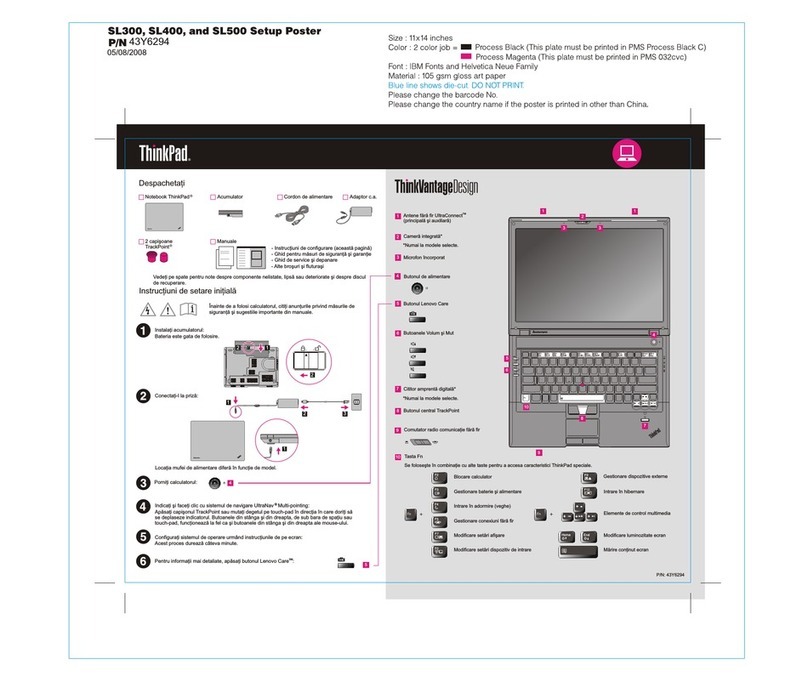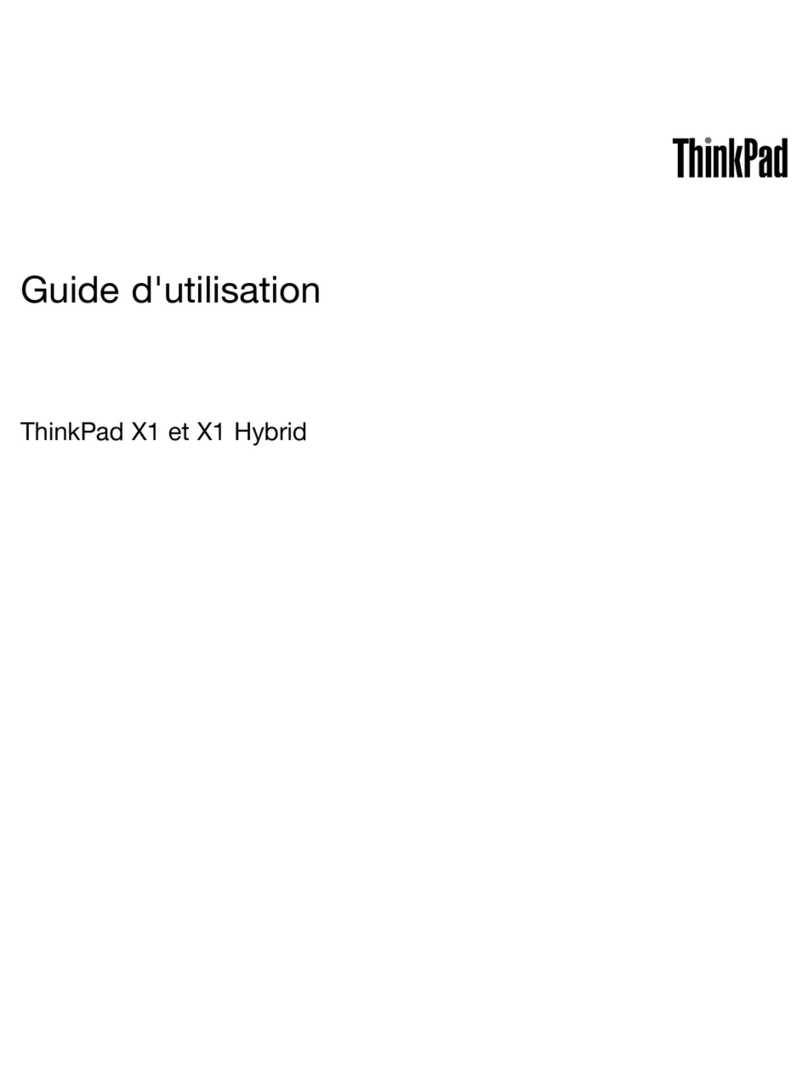Lenovo THINKPAD X31 Training manual
Other Lenovo Laptop manuals

Lenovo
Lenovo ThinkPad G41 User manual
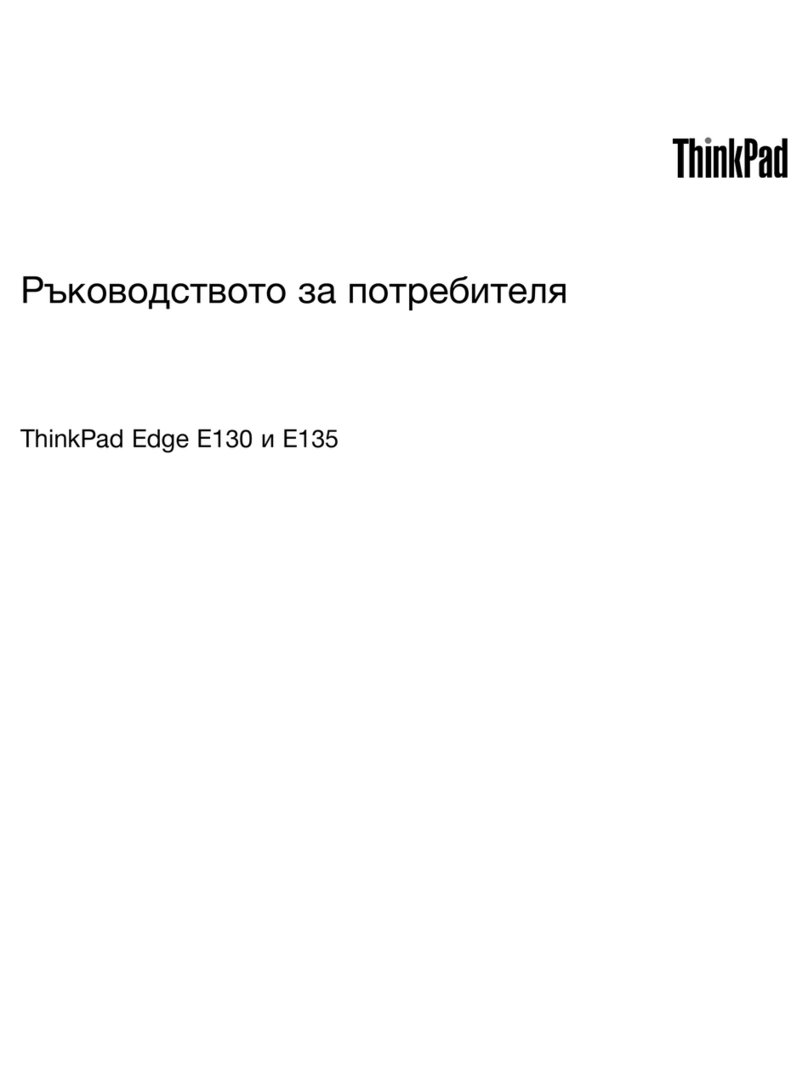
Lenovo
Lenovo ThinkPad Edge E130 null

Lenovo
Lenovo ThinkBook 14 Gen 2 User manual
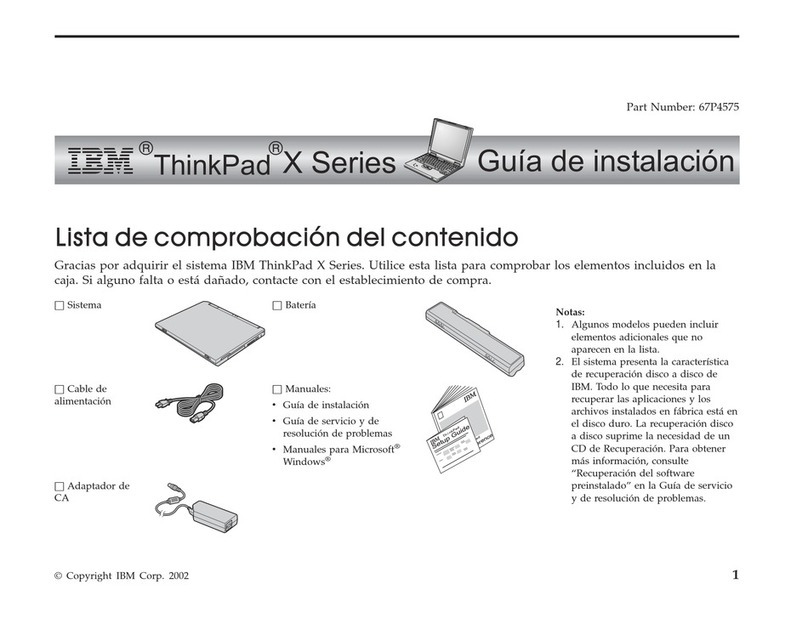
Lenovo
Lenovo THINKPAD X30 Parts list manual
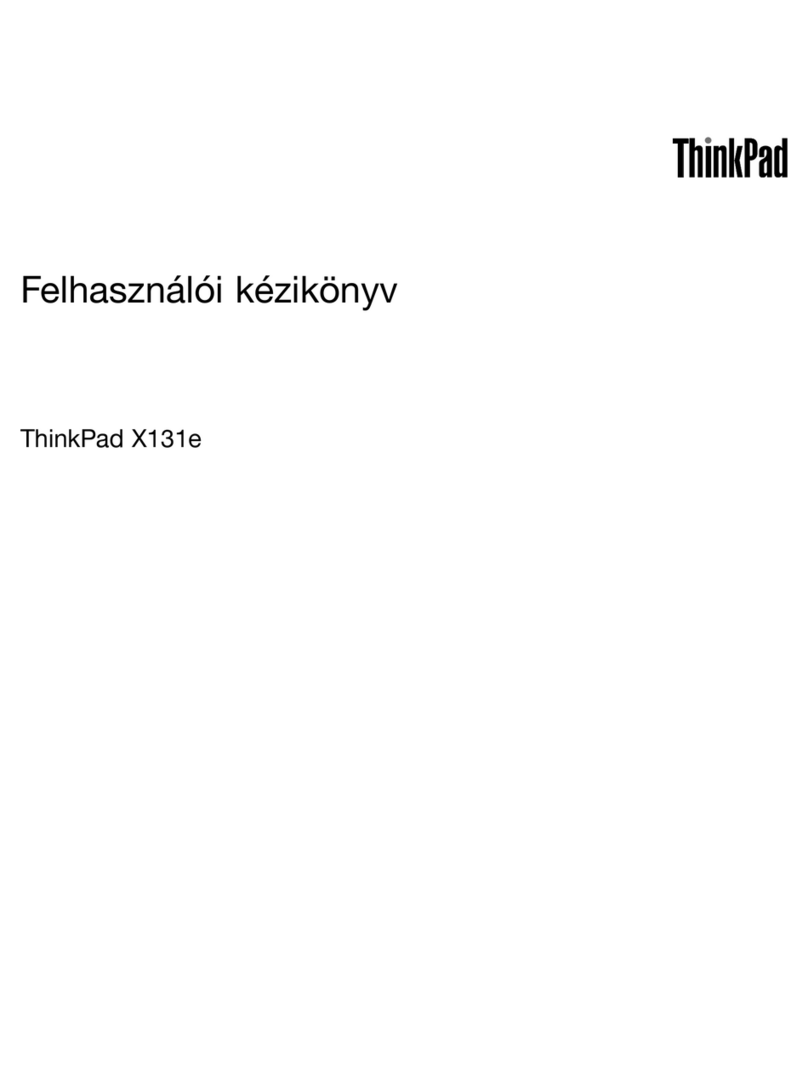
Lenovo
Lenovo ThinkPad X131e User manual

Lenovo
Lenovo ThinkPad T430s Troubleshooting guide

Lenovo
Lenovo IdeaPad S9 How to use
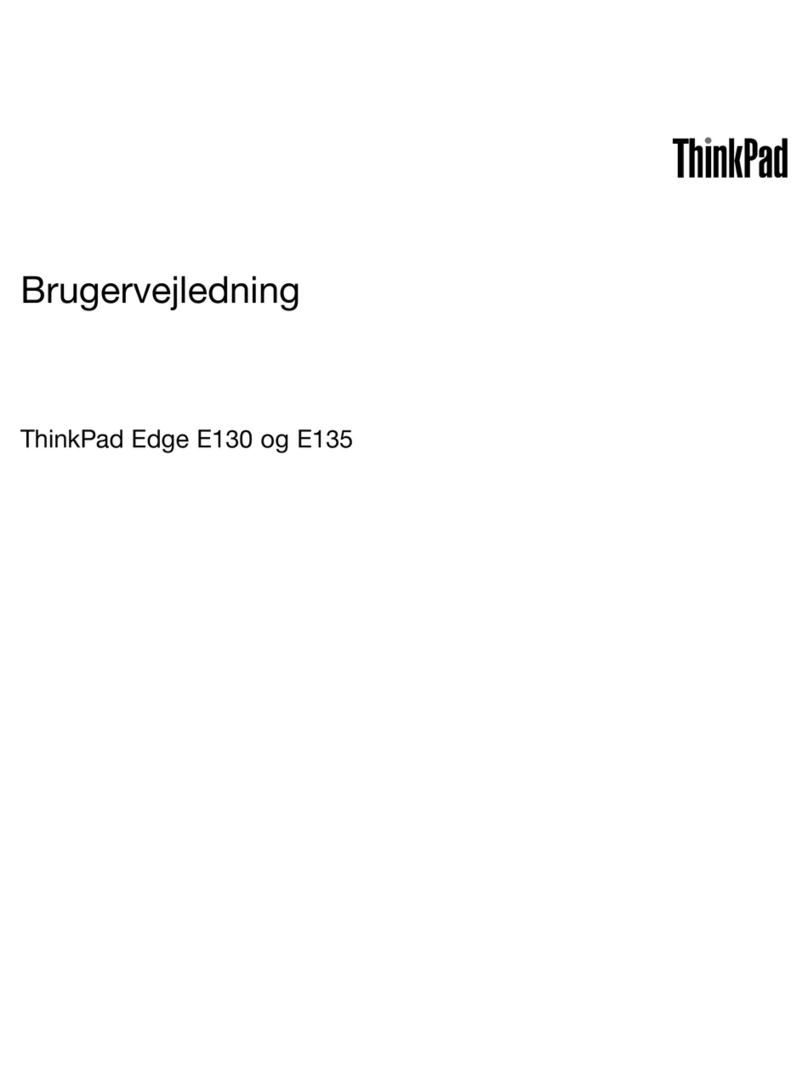
Lenovo
Lenovo ThinkPad Edge E130 Technical document
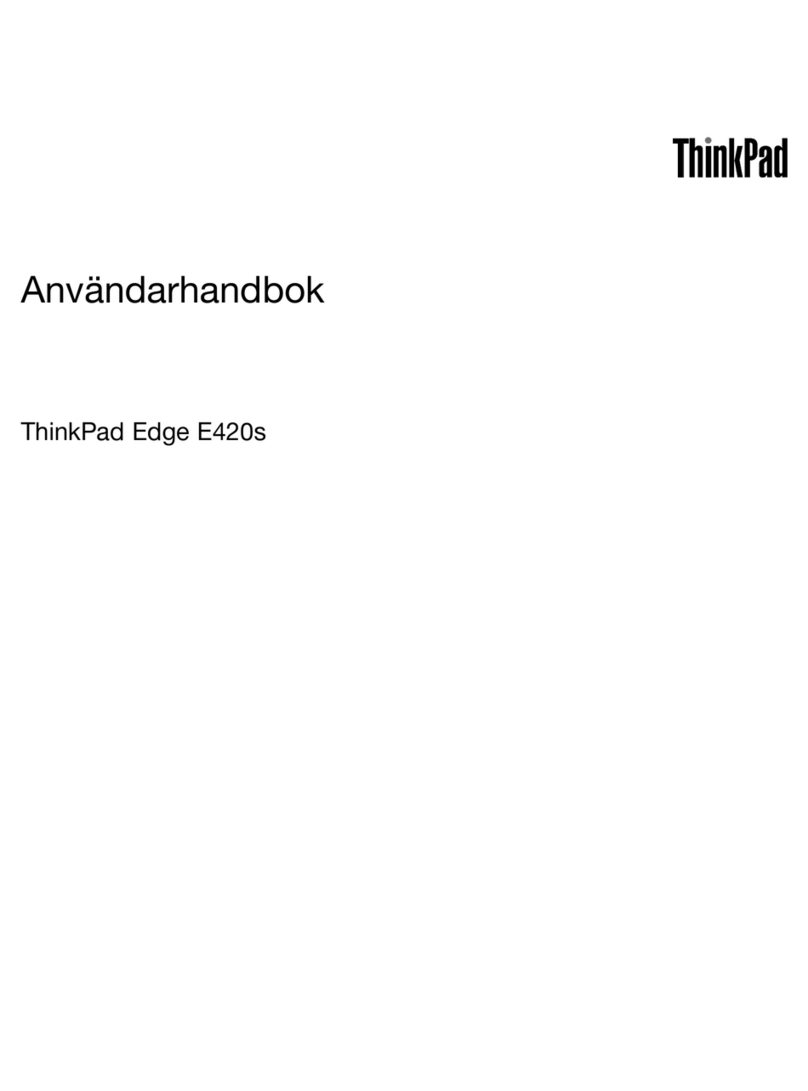
Lenovo
Lenovo ThinkPad Edge E420s User manual
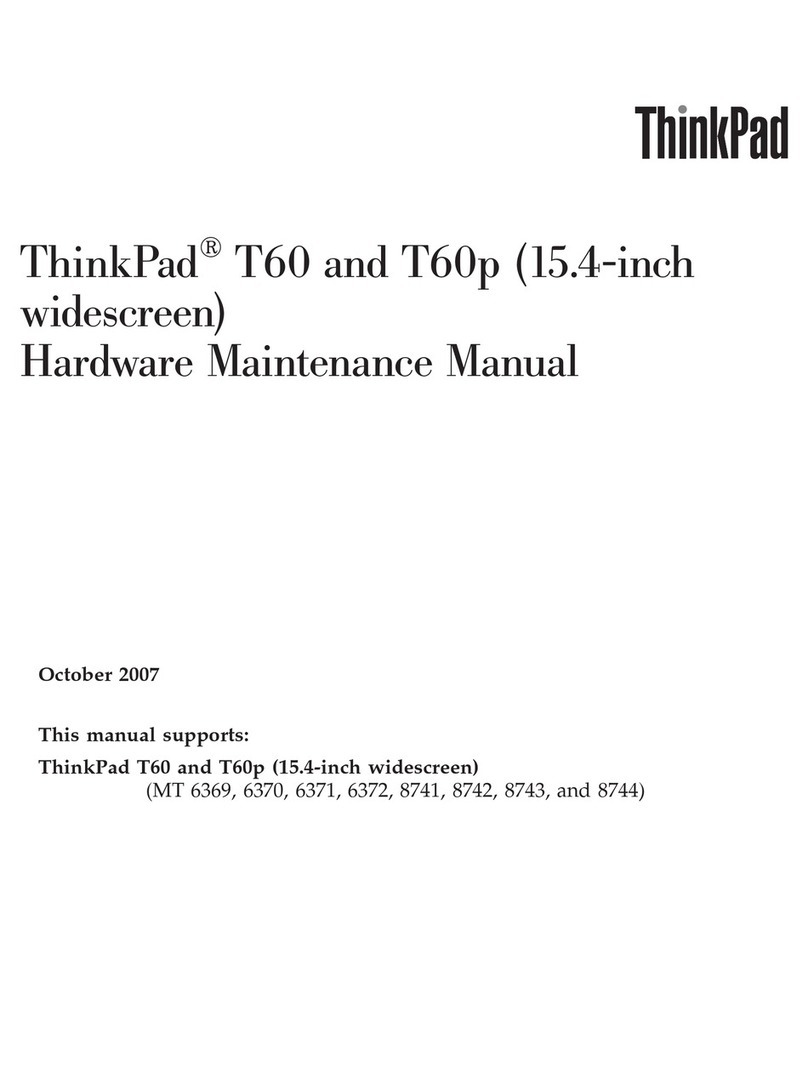
Lenovo
Lenovo THINKPAD T60 - Owner's manual
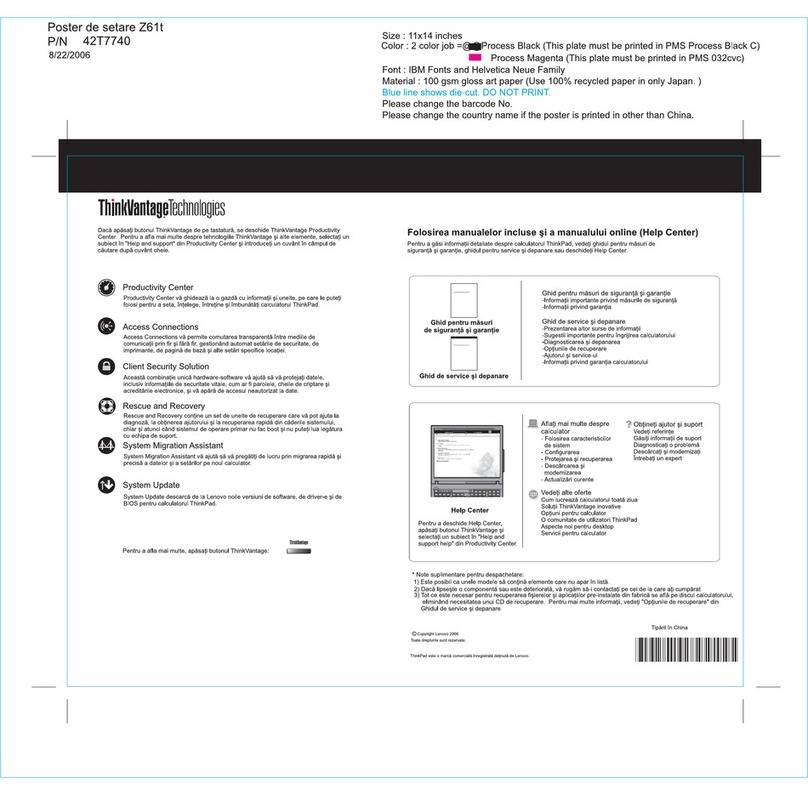
Lenovo
Lenovo Z61t User manual
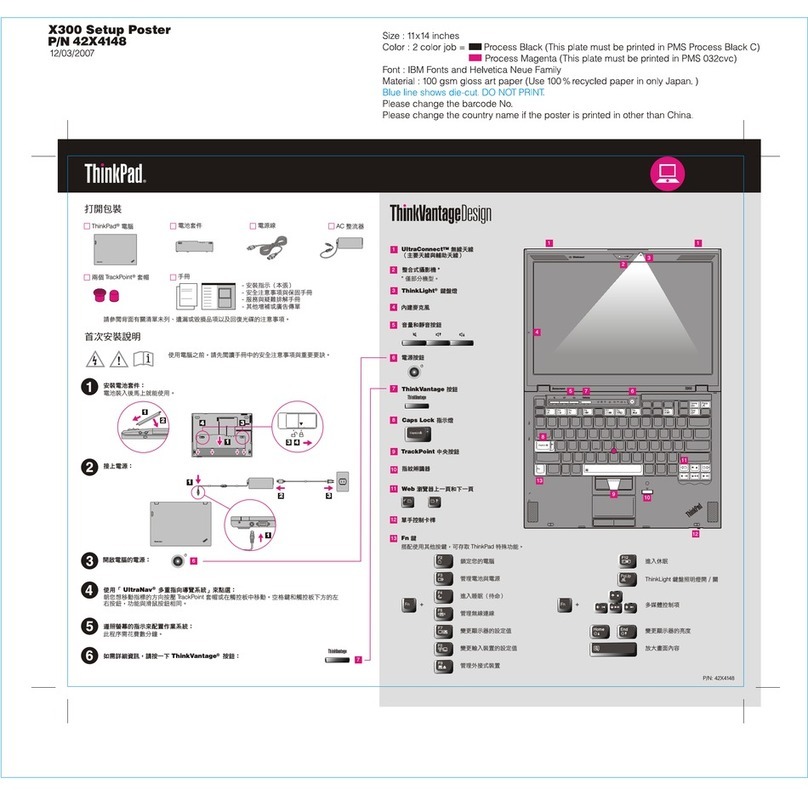
Lenovo
Lenovo ThinkPad X300 How to use

Lenovo
Lenovo ThinkPad T410s 2912 User manual
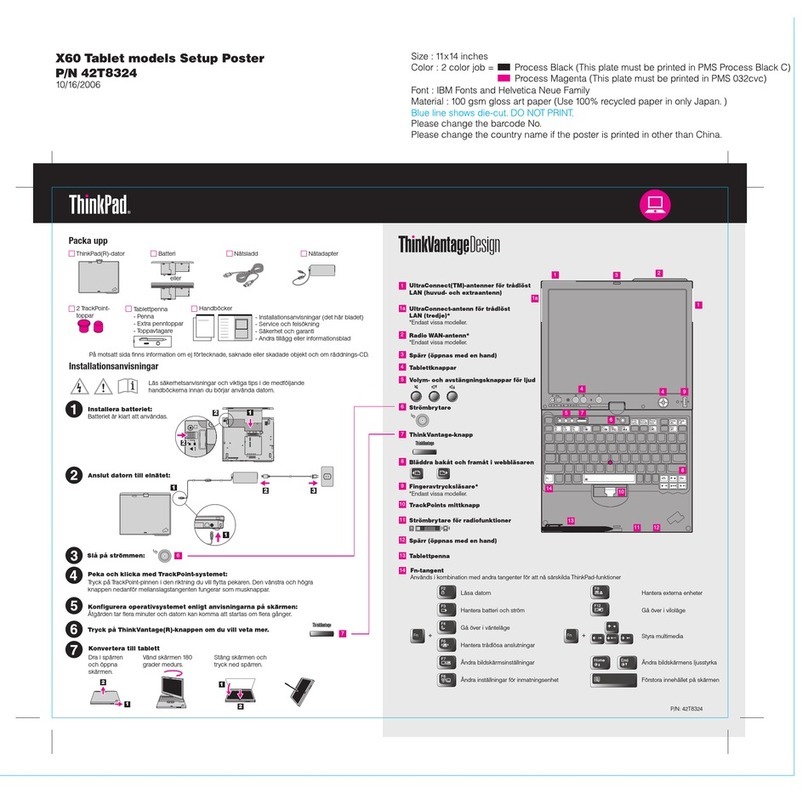
Lenovo
Lenovo ThinkPad X60 Tablet User manual

Lenovo
Lenovo IdeaPad Y470 User manual
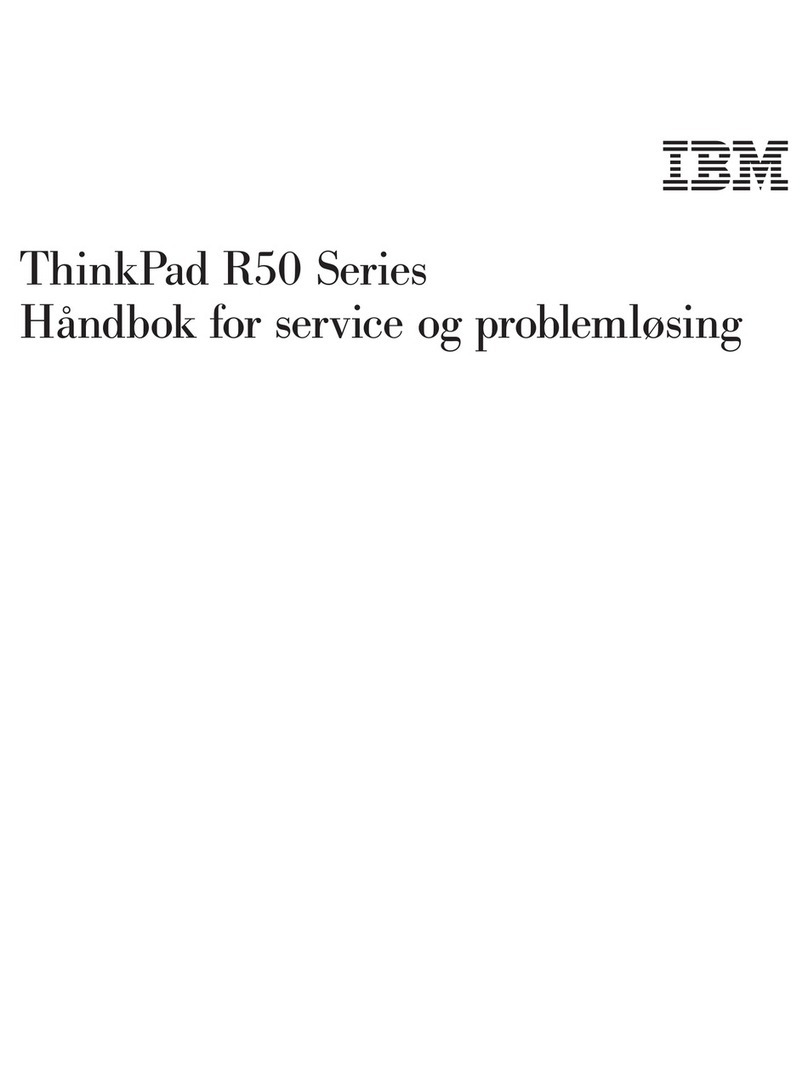
Lenovo
Lenovo ThinkPad R50p Service manual
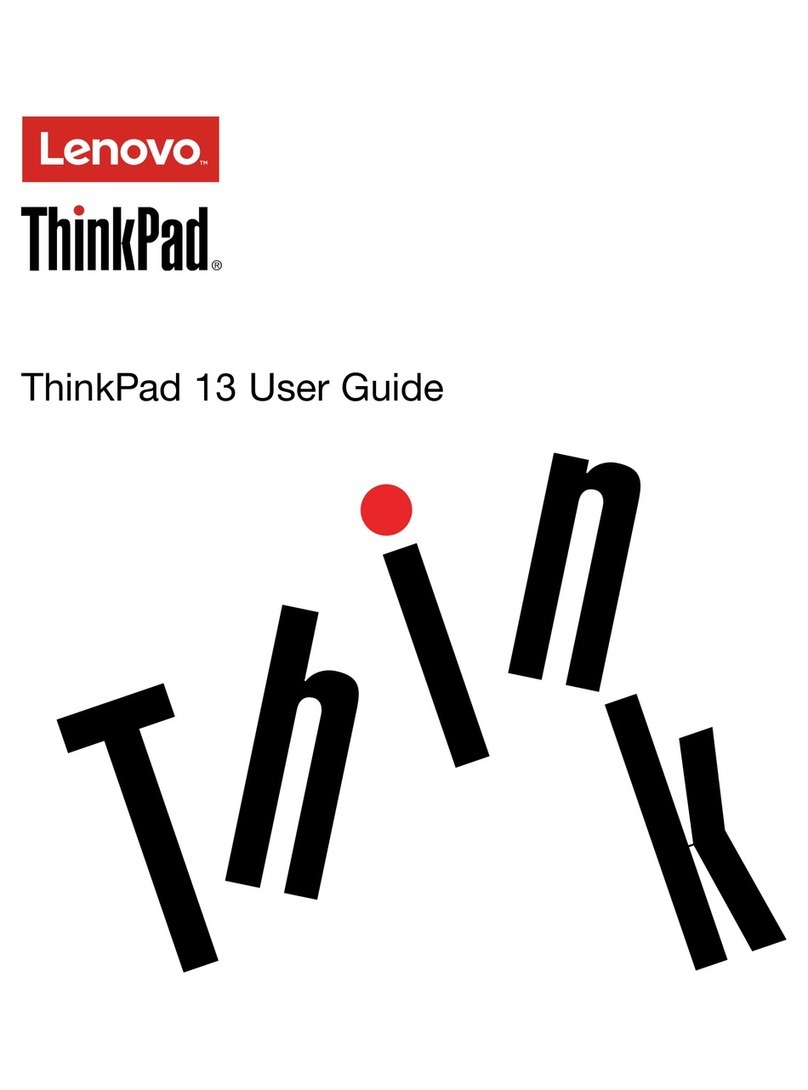
Lenovo
Lenovo thinkpad 13 User manual

Lenovo
Lenovo 019923U Owner's manual

Lenovo
Lenovo ThinkPad X301 How to use

Lenovo
Lenovo Yoga C640-13IML User manual